'>

Продължавайте да получавате Код на грешка: -130 Неуспешно зареждане на уеб страница (неизвестна грешка) докато стартирате Steam? Не си сам! Много потребители на Steam съобщават за това. Но добрата новина е, че можете да го поправите. Ето 3 решения, които да опитате.
3 лесни корекции, които да опитате:
Може да не се наложи да ги изпробвате всички; просто си проправете път надолу по списъка, докато намерите този, който работи за вас.
- Регулирайте настройките на прокси сървъра си
- Актуализирайте драйвера на вашия мрежов адаптер
- Преинсталирайте Steam
Fix 1: Регулирайте настройките на вашия прокси сървър
В повечето случаи грешка 130 се случва, когато браузърът ви не успее да се свърже с интернет поради неправилна конфигурация на прокси. За да го поправите, следвайте инструкциите по-долу:
1) На клавиатурата натиснете Клавиш с лого на Windows и R по същото време.
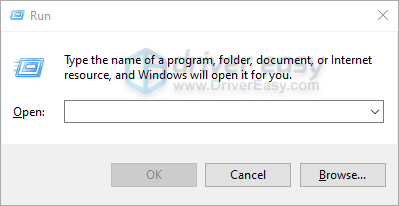
2) Тип inetcpl.cpl , след това щракнете Добре .
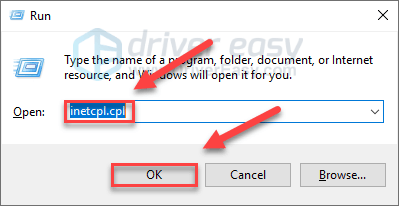
3) Щракнете върху Раздел Връзки , тогава LAN настройки .
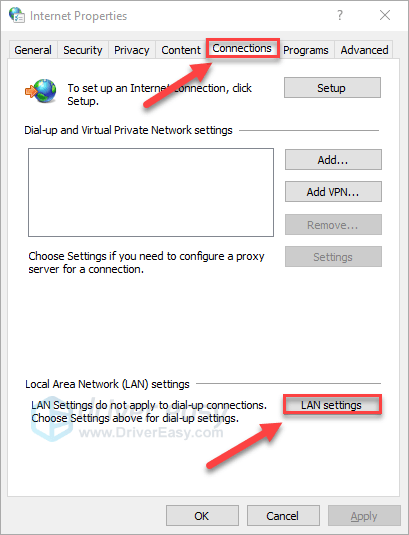
4) Ако има отметки в този прозорец, премахнете отметката от тях. След това щракнете Добре .
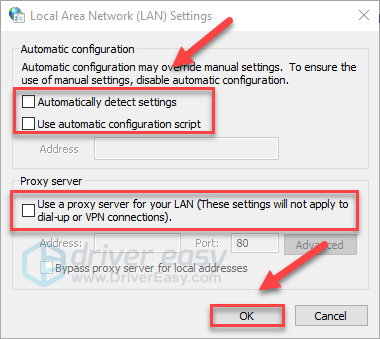
5) Рестартирайте компютъра и Steam, за да тествате проблема си.
Ако нито едно от полетата не е отметнато или ако все още получавате код за грешка 130, продължете с корекцията по-долу.
Fix 2: Актуализирайте драйвера на вашия мрежов адаптер
Този проблем може да възникне, когато използвате грешен или остарял драйвер за мрежов адаптер. Важно е да имате най-новия драйвер за мрежов адаптер по всяко време.
Има два начина да актуализирате драйвера на вашия мрежов адаптер:
Вариант 1 - Ръчно - Ще ви трябват малко компютърни умения и търпение, за да актуализирате драйверите си по този начин, защото трябва да намерите точно точния драйвер онлайн, да го изтеглите и инсталирате стъпка по стъпка.
ИЛИ
Вариант 2 - Автоматично (препоръчително) - Това е най-бързият и лесен вариант. Всичко това се прави само с няколко щраквания на мишката - лесно, дори ако сте компютърен начинаещ.
Вариант 1 - Изтеглете и инсталирайте драйвера ръчно
Производителят на вашия мрежов адаптер продължава да актуализира драйверите. За да ги получите, трябва да отидете на уебсайта на производителя, да намерите драйвера, съответстващ на вашия специфичен вкус на версията на Windows (например Windows 32 бита) и да изтеглите драйвера ръчно.
След като изтеглите правилните драйвери за вашата система, щракнете двукратно върху изтегления файл и следвайте инструкциите на екрана, за да инсталирате драйвера.
Вариант 2 - Автоматично актуализиране драйвера на вашия мрежов адаптер
Ако нямате време, търпение или компютърни умения да актуализирате ръчно драйвера, можете да го направите автоматично с Шофьор Лесно .
Driver Easy автоматично ще разпознае вашата система и ще намери правилните драйвери за нея. Не е необходимо да знаете точно на каква система работи вашият компютър, не е необходимо да рискувате да изтеглите и инсталирате грешния драйвер и не е нужно да се притеснявате, че ще направите грешка при инсталирането.
Можете да актуализирате драйверите си автоматично с БЕЗПЛАТНАТА или професионалната версия на Driver Easy. Но с версията Pro отнема само 2 щраквания:
1) Изтегли и инсталирайте Driver Easy.
2) Стартирайте Driver Easy и щракнете върху Сканирай сега бутон. След това Driver Easy ще сканира вашия компютър и ще открие всички проблемни драйвери.
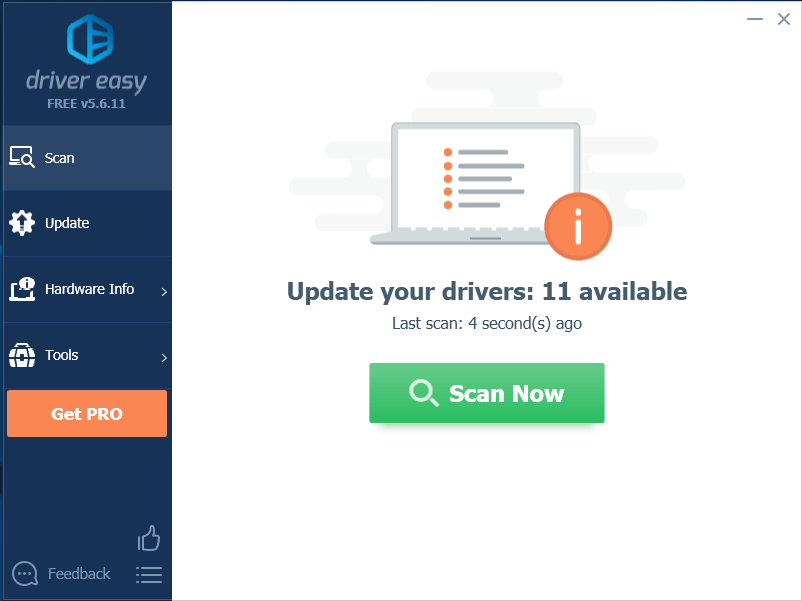
3) Щракнете Актуализирай всички за автоматично изтегляне и инсталиране на правилната версия на всичко драйверите, които липсват или са остарели във вашата система (това изисква Про версия - ще бъдете подканени да надстроите, когато щракнете върху Актуализиране на всички).
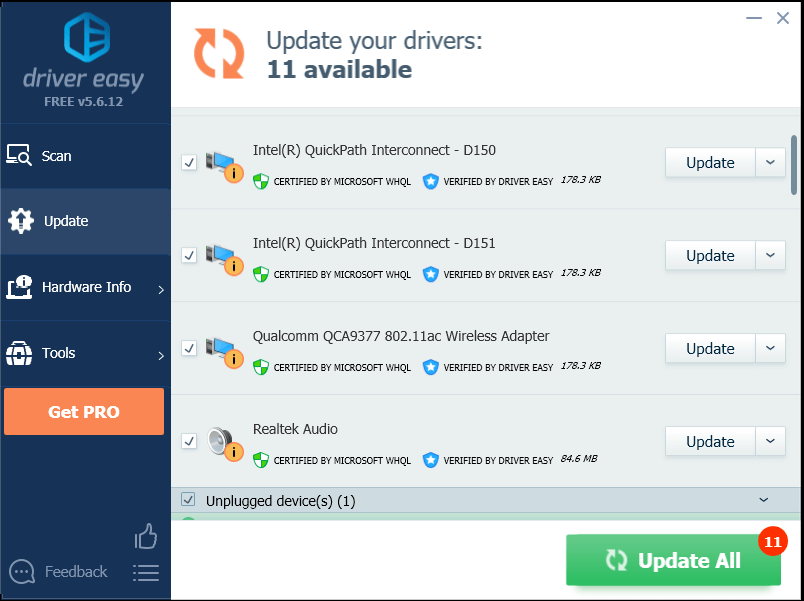
Fix 3: Преинсталирайте Steam
Ако нито една от корекциите не е работила за вас, преинсталирането на Steam е много вероятно решението на проблема ви. Следвайте инструкциите по-долу:
1) Щракнете с десния бутон върху иконата Steam и изберете Отворете местоположението на файла .
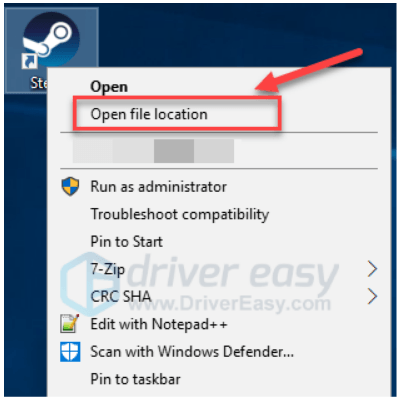
2) Щракнете с десния бутон върху папка steamapps и изберете Копие. След това поставете копието на друго място, за да го архивирате.
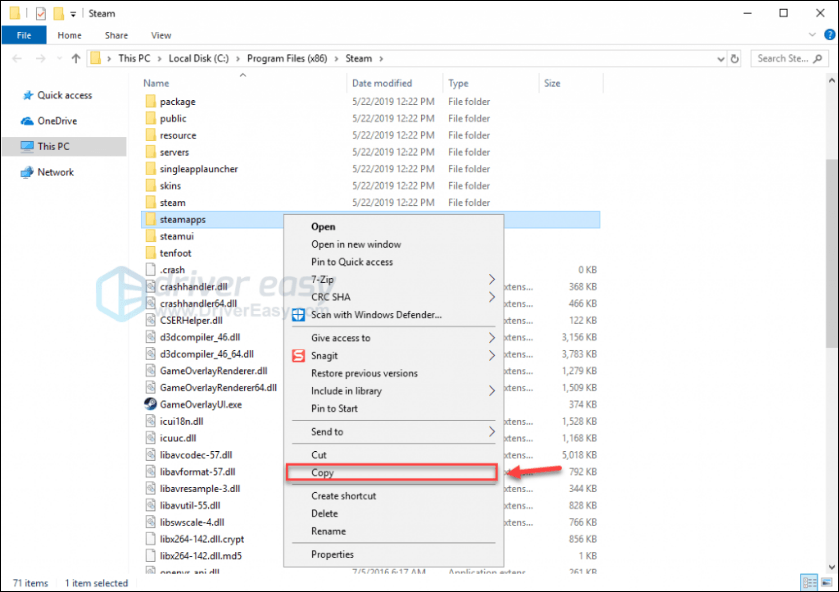
3) На клавиатурата натиснете Лого на Windows ключ и тип контрол . След това щракнете Контролен панел .
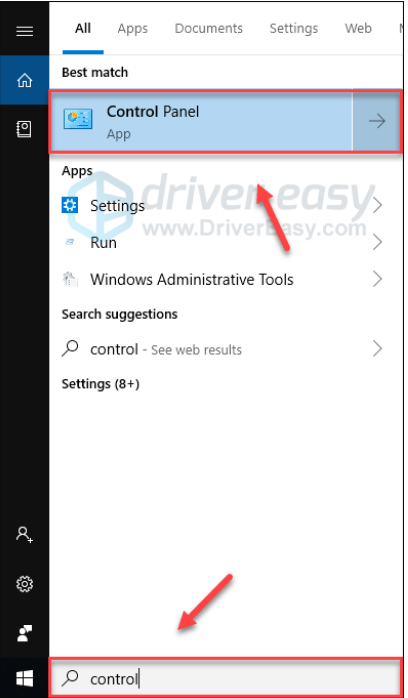
4) Под Преглед от , изберете Категория .
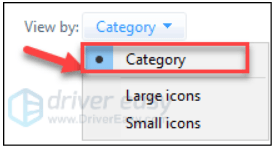
5) Изберете Деинсталирайте програма .
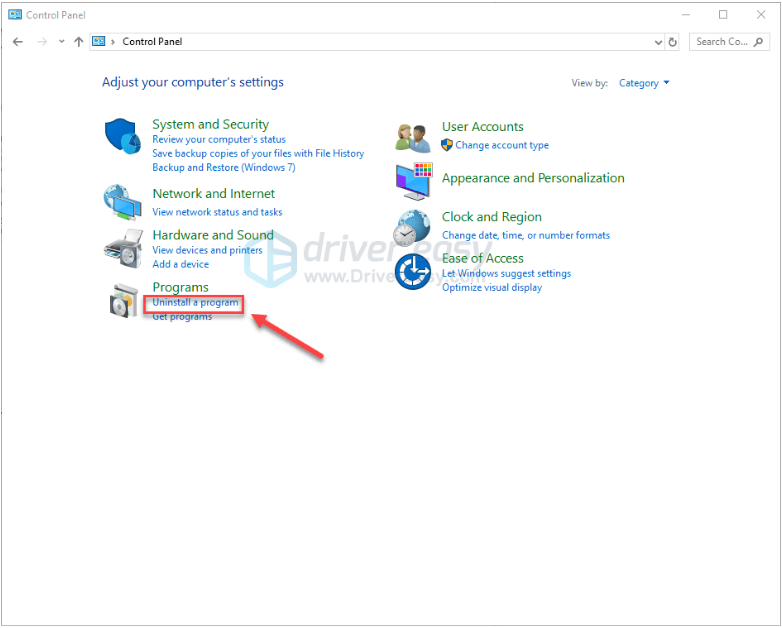
6) Кликнете с десния бутон Парна и след това щракнете Деинсталирайте .
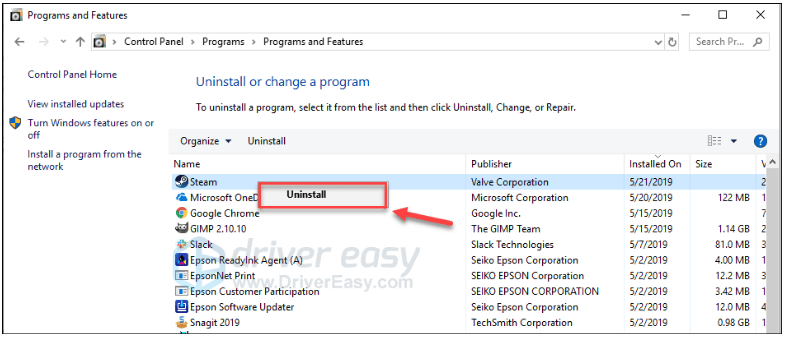
7) Следвайте инструкциите на екрана, за да деинсталирате Steam и изчакайте процесът да приключи.
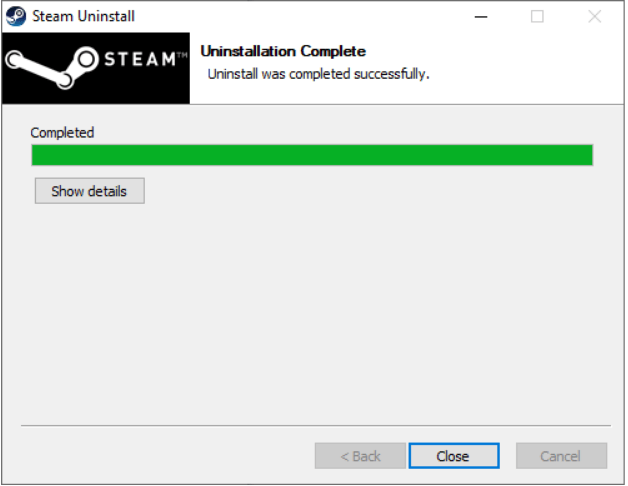
8) Изтегли Парна.
9) Отворете изтегления файл и инсталирайте Steam.
10) Щракнете с десния бутон върху Икона на пара и изберете Отворете местоположението на файла .
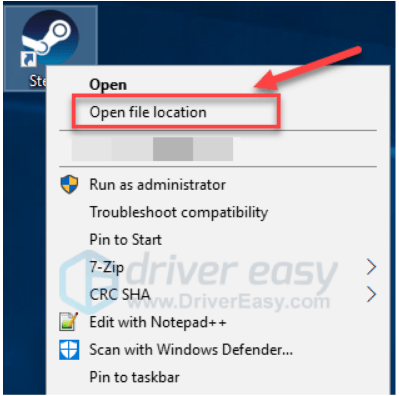
единадесет) Преместете архива папка steamapps създавате преди до текущото ви местоположение в директорията.
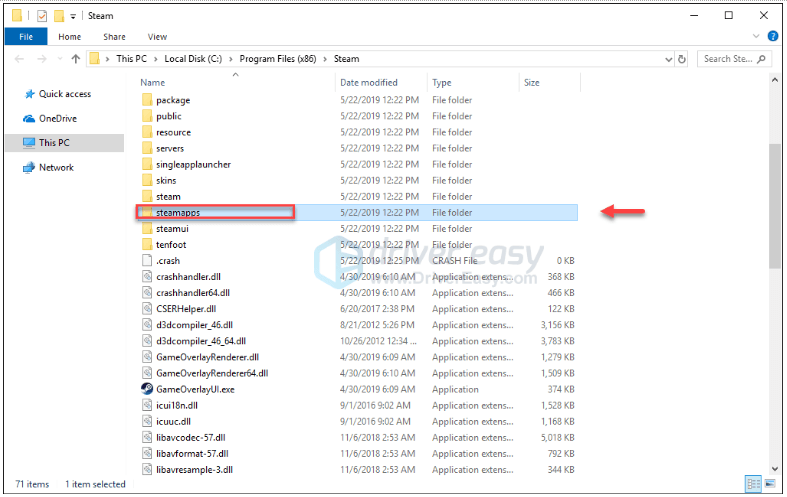
12) Рестартирайте Steam, за да тествате проблема си.
Надяваме се, че тази статия е помогнала за разрешаването на проблема ви. Ако имате въпроси или предложения, не се колебайте да оставите коментар по-долу.




![[Коригирано] НАРУШЕНИЕ НА ДРАЙВЕР VERIFIER IOMANAGER](https://letmeknow.ch/img/knowledge/41/driver-verifier-iomanager-violation.jpg)

